Spotify auf mehreren Geräten abspielen - Vollständige Anleitung
Möchten Sie Spotify auf mehreren Geräten ohne Unterbrechung abspielen? Ob Musik in jedem Raum oder verschiedene Melodien auf verschiedenen Geräten, Spotify reibungslos zum Laufen zu bringen, ist kein Zuckerschlecken. Es kann frustrierend sein, wenn Ihre Musik auf einem Gerät stoppt, sobald Sie sie auf einem anderen starten.
Aber keine Sorge, diese Anleitung erklärt alles. Wir erklären Ihnen Schritt für Schritt, wie das geht: von der Synchronisierung Ihrer Wiedergabe über mehrere Geräte hinweg bis zur Steuerung von Spotify von verschiedenen Quellen aus.
Teil 1: Kann Spotify auf mehreren Geräten gleichzeitig abgespielt werden?
Ja, Sie können Spotify auf mehreren Geräten gleichzeitig abspielen, aber es gibt ein paar Dinge zu beachten. Dies ist eine Option, die in Form eines Spotify-Kontos zulässig sein kann oder nicht.
Da Spotify Connect beispielsweise nur für Spotify Premium-Benutzer verfügbar ist, können Sie den Dienst verwenden, um Musik von mehreren Geräten abzuspielen, allerdings können Sie Musik immer nur auf einem Gerät gleichzeitig abspielen.
Außerdem können Sie mehrere Streams mithilfe von Anwendungen und Geräten von Drittanbietern verwalten. Wenn Sie jedoch versuchen, auf jedem Gerät unterschiedliche Titel abzuspielen, stoppt Spotify die Wiedergabe auf einem Gerät, wenn Sie sie auf einem anderen starten.
Sie benötigen daher bestimmte Methoden, um Spotify auf mehreren Geräten abzuspielen, die in der folgenden Anleitung erläutert werden.
Teil 2: Beste Möglichkeit, Spotify auf mehreren Geräten ohne Premium abzuspielen
Wie oben erwähnt, ist es ohne ein Spotify Premium-Konto schwierig, Spotify auf mehr als einem Gerät gleichzeitig abzuspielen. Glücklicherweise gibt es jedoch eine Lösung, mit der Sie Spotify auf mehreren Geräten abspielen können, ohne ein Abonnement abzuschließen: HitPaw Spotify Music Converter.
Damit können Sie Ihre Lieblingsmusik von Spotify in mehreren Formaten auf Ihrem Gerät speichern und sie jederzeit nahtlos wiedergeben. Mit dem HitPaw Spotify Music Converter können Sie Ihre Musik im Allgemeinen problemlos auf Ihren Geräten abspielen, ohne dass Sie auf etwas verzichten müssen.
Funktionen des HitPaw Spotify Music Converters
HitPaw Video Converter - All-in-one-Videolösungen für Win & Mac
Sicher überprüft. 254.145 Personen haben es heruntergeladen.
- Schnelle Konvertierung: Das Konvertieren von Songs auf Spotify geht sehr schnell, mit wenigen Wartezeiten.
- Verschiedene Dateiformate: Musik kann in Dateiformaten wie MP3, M4A, WAV, FLAC gespeichert werden.
- Qualität sicherstellen: Die ursprüngliche Tonqualität bleibt während der Konvertierung erhalten.
- Stapelkonvertierung: Konvertieren Sie viele Songs auf einmal.
- Intuitive Benutzeroberfläche: Leicht navigierbare, benutzerfreundliche Oberfläche, geeignet für.
Sicher verifiziert. 254.145 Personen haben es heruntergeladen.
Anleitung zum Herunterladen von Songs für Spotify-Wiedergabe auf mehreren Geräten
Schritt 1:Installieren und starten Sie HitPaw Video Converter, gehen Sie zu Musik und klicken Sie auf Spotify Music Converter.

Schritt 2:Jetzt müssen Sie sich bei Ihrem Spotify-Konto anmelden.

Schritt 3:Sobald Sie bei Ihrem Spotify-Konto angemeldet sind, spielen Sie Ihren Lieblingsmusiktitel oder Ihre Lieblingsplaylist ab.

Schritt 4:Klicken Sie oben rechts auf die Schaltfläche „Herunterladen“. Das Tool beginnt mit der Analyse der Musikdateien. Danach können Sie zur Registerkarte „Konvertieren“ wechseln.

Schritt 5:Hier müssen Sie das Ausgabeformat und den Speicherort auswählen, an dem Sie diese Musikdateien speichern möchten. Wenn Sie bereit sind, klicken Sie auf die Schaltfläche „Alles konvertieren“ und warten Sie, bis der Vorgang abgeschlossen ist.

Schritt 6:Sobald der Vorgang abgeschlossen ist, können Sie auf Spotify-Musikdateien vom angegebenen Speicherort aus zugreifen und diese abspielen.

Teil 3: 7 Methoden, um Spotify mit Premium auf mehreren Geräten abzuspielen
Methode 1: Spotify auf verschiedenen Geräten abspielen Geräte über den Spotify-Offline-Modus
Wenn Sie ein Spotify-Premium-Abonnement abschließen, können Sie eine unglaubliche Anzahl von Titeln in Dauerschleife abspielen – solange Sie bereit sind, jeden Song und jedes Album lokal zu „speichern“, um sie auf jedem Gerät offline anzuhören.
Mit dieser Methode können Sie auf Ihre Musik zugreifen, ohne dass auf jedem Gerät eine Internetverbindung erforderlich ist.
Dies ist eine Anleitung für den Vorgang:
1.Öffnen Sie Spotify und gehen Sie zu einer Playlist oder einem Album Ihrer Wahl. Laden Sie die Musik, die Sie in dieser Playlist oder in Ihrem bevorzugten Album haben, zur Offline-Nutzung herunter, indem Sie auf die Option „Herunterladen“ (ein nach unten gerichteter Pfeil) klicken.
2.Gehen Sie zu den Einstellungen der App und aktivieren Sie den Offline-Modus. Dadurch hören Sie nur heruntergeladene Musik.
3.Öffnen Sie Spotify auf all Ihren anderen Geräten und laden Sie dieselbe Musik herunter. Stellen Sie sicher, dass jedes Gerät in den Offline-Modus geschaltet ist.

4.Jetzt können Sie Ihre heruntergeladene Musik auf allen Ihren Geräten gleichzeitig abspielen.
Methode 2: Spielen Sie Spotify auf mehr als einem Gerät über den Spotify-Familienplan
Mit dem Spotify-Familienplan können Sie mehrere Personen mit ihren eigenen Premium-Konten unter einem Abonnement haben, sodass Sie alle gleichzeitig verschiedene Geräte verwenden können.
So richten Sie es ein:
1.Melden Sie sich bei Ihrem Spotify-Konto an und navigieren Sie zur Abonnementseite, um den Familienplan zu erhalten.

2.Klicken Sie auf die Kontoeinstellungen und laden Sie die Familie mit ihren jeweiligen E-Mail-Adressen ein. Sie erhalten jeweils eine Einladung, Ihrem Plan beizutreten.
3.Familienmitglieder müssen alle Einladungen annehmen und ihr eigenes Spotify-Konto einrichten, falls sie dies noch nicht getan haben.
4.Jetzt kann jedes Familienmitglied Spotify Premium auf seinem Gerät genießen, ohne sich gegenseitig zu behindern.
Methode 3: Spotify mit Gruppensitzung auf mehrere Geräte streamen
Die Einbindung von Gruppensitzungen durch Spotify bietet Benutzern den Vorteil von Echtzeiterlebnissen, mit Freunden zusammen zu sein und gleichzeitig Spotify auf mehreren Geräten zu hören.
So richten Sie dies ein:
1.Spielen Sie einen Song oder eine Playlist in Ihrer Spotify-App ab und tippen Sie auf die Schaltfläche „Verbinden“. Wählen Sie „Gruppensitzung starten“, um ein gemeinsam nutzbares Hörerlebnis zu starten.

2.Teilen Sie den Link der Sitzung mit Freunden, die ebenfalls Premium-Sitzungen haben, und bestehen Sie darauf, dass sie über diesen Link beitreten.
3.Jetzt, da alle da sind, können Sie die Wiedergabe von Ihren Geräten aus steuern, also gleichzeitig.
4.Die Zuschauer können alle dieselbe Musik hören, die gerade auf dem persönlichen Gerät eines anderen abgespielt wird.
Methode 4: Mit Spotify Connect Spotify auf zwei Geräten hören
Spotify Connect ermöglicht die Fernsteuerung der Wiedergabe eines Geräts durch ein anderes, wodurch die ganze Mühe und Aufregung entfällt, die mit der Arbeit mit Musik auf mehreren Geräten verbunden ist.
So geht's:
1.Stellen Sie sicher, dass sich alle Geräte im selben WLAN-Netzwerk befinden.
2.Spielen Sie einen Song auf einem Gerät ab. Klicken Sie unten auf dem Bildschirm auf die Schaltfläche „Verfügbare Geräte“.

3.Wählen Sie aus der folgenden Liste ein Gerät aus, auf dem die Wiedergabe beginnen soll. Die Wiedergabe wird auf diesem Gerät mit der Nummer Ihres Hauptgeräts gestartet. Steuerung.
4.Das Hauptgerät dient zum Abspielen, Stoppen oder Vorwärts-/Rückwärtssendenmithilfe des verbundenen Geräts.
Methode 5: Spotify über SoundHound auf zwei Geräten gleichzeitig abspielen
Mit der Funktion „SoundHound Audio-Matching über verschiedene Geräte hinweg“ spielt die Anwendung Spotify-Musik auf verschiedenen Geräten ab.
So können Sie Spotify auf mehreren Geräten abspielen:
1.Installieren Sie die SoundHound-App auf allen Geräten, die Sie damit verwenden möchten.
2.Öffnen Sie SoundHound und Spotify auf jedem Gerät.
3.Verknüpfen Sie in den Einstellungen von SoundHound Ihr Spotify-Konto.

4.Automatische Wiedergabe auf Spotify mit SoundHound; Dadurch wird Ihr Audio auf allen von Ihnen konfigurierten Geräten synchronisiert.
Methode 6: Spotify-Wiedergabe über AirPlay auf mehrere Geräte übertragen
AirPlay verspricht, diese Fähigkeit noch weiter zu verbessern, indem es Spotify-Benutzern die Möglichkeit bietet, Musik auf praktisch so viele Geräte zu streamen, wie sie möchten.
Gehen Sie folgendermaßen vor:
1.Verbinden Sie alle Ihre Apple-Geräte miteinander, indem Sie sie mit demselben WLAN-Netzwerk verbinden.
2.Spielen Sie Ihre Lieblingsmusik von Spotify über die Spotify-App auf Ihrem primären Apple-Gerät ab.
3.Wählen Sie in Ihrem Spotify-Konto das Symbol „Verfügbare Geräte“ aus und klicken Sie anschließend auf „AirPlay“.

4.Wählen Sie das AirPlay-Menü und spielen Sie dort ab, wo es abgespielt werden soll. Spielen Sie überall, wo Sie möchten.
Methode 7: Greifen Sie mit AmpMe auf mehreren Geräten auf Spotify Play zu
AmpMe ist eine brillante App zum Synchronisieren von Musik, die gleichzeitig auf mehreren Geräten abgespielt wird.
So verwenden Sie es:
1.Laden Sie die AmpMe-App herunter und installieren Sie sie auf allen Geräten, die Sie verwenden möchten.

2.Öffnen Sie die App auf allen Geräten und melden Sie sich mit Ihrem Konto an.
3.Starten Sie mit AmpMe eine Musikparty auf einem einzelnen Gerät oder wählen Sie Spotify als Audioquelle.
4.Wenn Sie kein iPhone haben, können Sie mit der AmpMe-App an der Party teilnehmen. Alle Geräte spielen die gleiche Musik, synchronisiert miteinander.
Teil 4: Spotify auf mehreren Geräten abspielen: Wählen Sie die beste Methode
Methode
Spotify-Perspektive
Geräteperspektive
Offline-Modus
Ermöglicht die Offline-Wiedergabe auf mehreren Geräten mit demselben Konto.
Funktioniert auf Smartphones, Tablets und Computern mit der Spotify-App.
Spotify-Familienplan
Jedes Familienmitglied erhält sein eigenes Premium-Konto.
Funktioniert auf Smartphones, Tablets und Computern. Jedes Mitglied kann unterschiedliche Geräte verwenden.
Gruppensitzung
Synchronisiert Musik inin Echtzeit für alle Teilnehmer.
Erfordert Spotify Premium; funktioniert auf Smartphones und Tablets.
Spotify Connect
Steuert die Wiedergabe auf allen Geräten von einem einzigen Konto aus.
Kompatibel mit verschiedenen Geräten im selben WLAN-Netzwerk, einschließlich intelligenten Lautsprechern und Fernsehern.
SoundHound
Synchronisiert Spotify-Musik auf mehreren Geräten mithilfe der SoundHound-App.
Funktioniert auf Smartphones und Tablets mit der SoundHound-App.
AirPlay
Überträgt Spotify-Musik gleichzeitig auf mehrere Apple-Geräte.
Erfordert Apple-Geräte (iPhones, iPads, Macs, Apple TVs) im selben WLAN-Netzwerk.
AmpMe
Synchronisiert Spotify-Musik über mehrere Geräte mithilfe der AmpMe-App.
Funktioniert auf Smartphones und Tablets mit der AmpMe-App.
Gerätekompatibilität
iOS, Android, Windows, macOS.
iOS, Android, Windows, macOS.
FAQs zu Spotify auf mehreren Geräten
F1. Wie kann ich Spotify auf mehreren Bluetooth-Lautsprechern abspielen?
A1. Um Spotify im ganzen Haus gleichzeitig auf mehreren Bluetooth-Lautsprechern abzuspielen, können Sie einen Bluetooth-Splitter, einen Bluetooth-Hub oder Lautsprecher verwenden, die sich direkt mit anderen verbinden können. Außerdem unterstützen Apps, die auf einigen Markenlautsprechern verfügbar sind – wie Bose oder UE Megaboom – das gleichzeitige Verbinden und Steuern mehrerer Lautsprecher.
F2. Wie kann ich Musik von meinem iPhone auf mehreren Geräten abspielen?
A2. Sie sollten AirPlay verwenden, um Musik von Ihrem iPhone auf so vielen verschiedenen Geräten wie möglich abzuspielen. Sie können auch von der oberen rechten Ecke des Bildschirms nach unten wischen, dann auf die AirPlay-Schaltfläche klicken und die Geräte auswählen, auf denen Ihre Musik abgespielt werden soll.
F3. Wie kann ich Spotify auf mehreren Geräten abspielen?
A3. Sie können Musik auf alle Geräte herunterladen und sie in den Offline-Modus versetzen, um sie auf den vielen Geräten abzuspielen, die Spotify unterstützen. Mit einem Spotify-Familienplan kann eine Person das Konto auf den Geräten anderer Personen verwenden. Synchronisieren Sie einfach die Antworten für die Wiedergabe in Echtzeit mit der Gruppensitzung von Spotify auf allen Geräten.
Fazit
So können Sie Spotify auf mehreren Geräten abspielen. Das Abspielen von Spotify auf mehreren Geräten kann Ihr Musikerlebnis verbessern, egal ob Sie Bluetooth-Lautsprecher, AirPlay oder andere Synchronisierungs-Apps verwenden. Beachten Sie die Vorteile und entscheiden Sie sich einfach für das, was Ihnen am besten passt.
Wenn Sie Ihre Spotify-Musik nur herunterladen und konvertieren möchten, empfehlen wir Ihnen HitPaw Video Converter. Damit können Sie Ihre Lieblingsmusik von Spotify herunterladen, damit Sie sie auf mehreren Geräten abspielen können. Probieren Sie HitPaw aus und genießen Sie Ihre Musik überall auf der Welt.








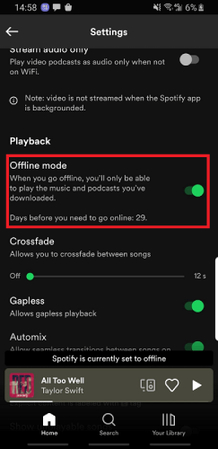











 HitPaw Video Converter
HitPaw Video Converter  HitPaw VikPea
HitPaw VikPea HitPaw VoicePea
HitPaw VoicePea 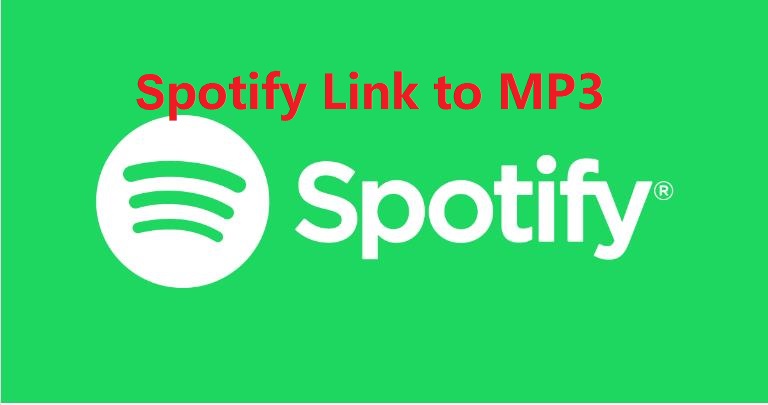



Teilen zu:
Wählen Sie die Produktbewertung:
Joshua Hill
Chefredakteur
Ich bin seit über fünf Jahren als Freiberufler tätig. Es ist immer beeindruckend Wenn ich Neues entdecke Dinge und die neuesten Erkenntnisse, das beeindruckt mich immer wieder. Ich denke, das Leben ist grenzenlos.
Alle Artikel anzeigenEinen Kommentar hinterlassen
Eine Bewertung für HitPaw Artikel abgeben